Mudanças entre as edições de "Controllr/Aplicativos/Isp/Pacotes do NAS"
De BrByte Wiki
< Controllr | Aplicativos | Isp
m (add category) |
|||
| (Uma revisão intermediária pelo mesmo usuário não está sendo mostrada) | |||
| Linha 1: | Linha 1: | ||
=Pacotes do NAS= | =Pacotes do NAS= | ||
| − | No App | + | No App [[arquivo:samplelog-48.png|link=]] Pacotes do NAS |
| − | É possível visualizar todos os pacotes do RADIUS que chegam no seu Controllr. | + | É possível visualizar todos os pacotes do RADIUS que chegam e saem no seu Controllr e inspeciona-los para ver o conteúdo do pacote. |
| + | |||
| + | |||
| + | <div class="img-responsive align-center"> [[arquivo:Controllr-aplicativos-isp-pacotes do nas.png|link=]] </div> | ||
| + | |||
| + | |||
| + | Para limpar o histórico de pacotes do NAS, clique em [[arquivo:flush.png|link=]] Limpar. | ||
| + | |||
| + | Para acessar os logs do NAS, clique em [[arquivo:accesslog.png|link=]] Log. Acesse [[Controllr/Aplicativos/Isp/Logs do NAS| Logs do NAS]] para mais informações. | ||
| + | |||
| + | Para inspecionar um pacote, dê um clique duplo na linha do pacote que se deseja inspecionar. | ||
| + | |||
| + | |||
| + | {| class="table table-bordered table-striped" style="text-align:center;" | ||
| + | ! style="text-align:center" colspan="2"| Colunas dos pacotes do NAS | ||
| + | |- | ||
| + | ! style="text-align:center; width:18%;"| Menu | ||
| + | ! style="text-align:center;"| Descrição | ||
| + | |- | ||
| + | ! style="text-align:left; vertical-align:middle;"| D | ||
| + | | style="text-align:left; vertical-align:middle;"| Direção do pacote: [[arquivo:arrow-up-green.png|link=]]IN (Recebimento) ou [[arquivo:arrow-down-green.png|link=]]OUT(Saída). | ||
| + | |- | ||
| + | ! style="text-align:left; vertical-align:middle;"| ID | ||
| + | | style="text-align:left; vertical-align:middle;"| Identificação da troca de pacotes. | ||
| + | |- | ||
| + | ! style="text-align:left; vertical-align:middle;"| Código | ||
| + | | style="text-align:left; vertical-align:middle;"| Tipo de pacote RADIUS enviado. | ||
| + | |- | ||
| + | ! style="text-align:left; vertical-align:middle;"| ST | ||
| + | | style="text-align:left; vertical-align:middle;"| Status do pacote: [[arquivo:flag-yellow.png|link=]] Atualizado, Fechado ou Iniciado | ||
| + | |- | ||
| + | ! style="text-align:left; vertical-align:middle;"| Tamanho | ||
| + | | style="text-align:left; vertical-align:middle;"| Tamanho do pacote | ||
| + | |- | ||
| + | ! style="text-align:left; vertical-align:middle;"| Código | ||
| + | | style="text-align:left; vertical-align:middle;"| Código do pacote, equivalente ao tipo de requisição/resposta realizada. | ||
| + | |- | ||
| + | ! style="text-align:left; vertical-align:middle;"| FramedIP | ||
| + | | style="text-align:left; vertical-align:middle;"| Campo Framed IP do pacote | ||
| + | |- | ||
| + | ! style="text-align:left; vertical-align:middle;"| NAS Nome | ||
| + | | style="text-align:left; vertical-align:middle;"| Nome do NAS em que ocorreu a requisição/resposta. | ||
| + | |- | ||
| + | ! style="text-align:left; vertical-align:middle;"| NAS IP | ||
| + | | style="text-align:left; vertical-align:middle;"| IP do NAS em que ocorreu a requisição/resposta. | ||
| + | |- | ||
| + | ! style="text-align:left; vertical-align:middle;"| Rej | ||
| + | | style="text-align:left; vertical-align:middle;"| Rejected: Se o pacote foi [[arquivo:dot-green.png|link=]] Rejeitado ou [[arquivo:dot-light.png|link=]]Não rejeitado. | ||
| + | |- | ||
| + | ! style="text-align:left; vertical-align:middle;"| Rep | ||
| + | | style="text-align:left; vertical-align:middle;"| Replied: Se o pacote foi [[arquivo:dot-green.png|link=]] Respondido ou [[arquivo:dot-light.png|link=]] Não respondido. | ||
| + | |- | ||
| + | ! style="text-align:left; vertical-align:middle;"| Segundo | ||
| + | | style="text-align:left; vertical-align:middle;"| Tempo passado desde o recebimento do pacote. | ||
| + | |- | ||
| + | ! style="text-align:left; vertical-align:middle;"| Timestamp | ||
| + | | style="text-align:left; vertical-align:middle;"| Momento de envio do pacote. | ||
| + | |- | ||
| + | |} | ||
| + | |||
| + | |||
| + | ==Listagem e Status== | ||
| + | |||
| + | Você pode realizar vários filtros para listar os pacotes e posteriormente exportar um relatório. | ||
| + | |||
| + | <div class="img-responsive align-center"> [[arquivo:Controllr-aplicativos-isp-pacotes do nas.png|link=]] </div> | ||
| + | |||
| + | |||
| + | |||
| + | {| class="table table-bordered table-striped " style="text-align:center;" | ||
| + | !style="text-align:center" colspan="3"| Listagem e Status | ||
| + | |- | ||
| + | ! style="text-align:center; width:18%;"| Menu | ||
| + | ! style="text-align:center;"| Descrição | ||
| + | ! style="text-align:center;"| Exemplo | ||
| + | |- | ||
| + | ! style="text-align:left; vertical-align:middle;"| Código | ||
| + | | style="text-align:left; vertical-align:middle;"| Selecione o(s) código(s) da requisição/resposta do pacote para filtrar. | ||
| + | | style="text-align:left; vertical-align:middle;"| Access-Accept, Access-Request | ||
| + | |- | ||
| + | ! style="text-align:left; vertical-align:middle;"| Filtro NAS | ||
| + | | style="text-align:left; vertical-align:middle;"| Selecione o código NAS que deseja filtrar os pacotes. | ||
| + | | style="text-align:left; vertical-align:middle;"| Core (#172.16.117.6) | ||
| + | |- | ||
| + | ! style="text-align:left; vertical-align:middle;"| Tipo | ||
| + | | style="text-align:left; vertical-align:middle;"| Selecione o(s) tipo(s) de requisição/resposta. | ||
| + | | style="text-align:left; vertical-align:middle;"| Atualizado, Fechado | ||
| + | |- | ||
| + | ! style="text-align:left; vertical-align:middle;"| [[arquivo:export.png|link=]] Exportar | ||
| + | | style="text-align:left; vertical-align:middle;"| Após aplicar os filtros, poderá realizar a exportação desse relatório no formato:<br>[[arquivo:dot-green.png|link=]] Excel<br>[[arquivo:dot-light.png|link=]] CSV<br>[[arquivo:dot-blue.png|link=]] HTML | ||
| + | | - | ||
| + | |- | ||
| + | ! style="text-align:left; vertical-align:middle;"| Colunas Ocultas | ||
| + | | style="text-align:left; vertical-align:middle;"| Você pode complementar o seu relatório habilitando colunas ocultas dessa janela. Para aparecer a opção de colunas ocultas você deve passar o mouse em cima da coluna (qualquer coluna), então irá aparecer uma seta para baixo. Clique nela e vá na opção [[arquivo:columns.gif|link=]] '''Columns'''<br><br><div class="img-responsive">[[arquivo:controllr-aplicativos-colunas-ocultas.png|link=]]</div> | ||
| + | | - | ||
| + | |- | ||
| + | ! style="text-align:left; vertical-align:middle;"| [[arquivo:search.png|link=]] Busca | ||
| + | | style="text-align:left; vertical-align:middle;"| Nesse campo você pode realizar buscar específicas. Primeiro marque a opção que se refere a busca, depois no outro campo escreve o que buscar conforme a opção marcada, por fim clique na [[arquivo:search.png|link=]]Lupa | ||
| + | | - | ||
| + | |- | ||
| + | |} | ||
| + | |||
| + | [[category:ISP]] | ||
| + | __NOEDITSECTION__ | ||
Edição atual tal como às 11h19min de 27 de fevereiro de 2023
Pacotes do NAS
No App ![]() Pacotes do NAS
Pacotes do NAS
É possível visualizar todos os pacotes do RADIUS que chegam e saem no seu Controllr e inspeciona-los para ver o conteúdo do pacote.
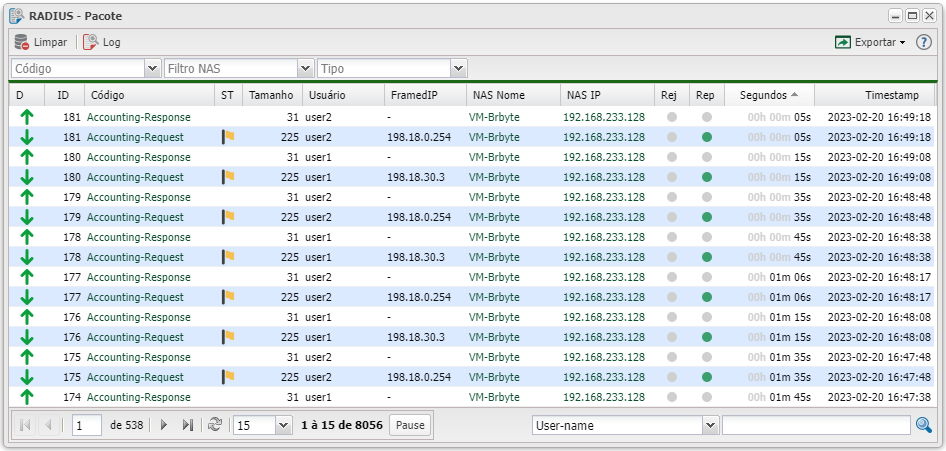
Para limpar o histórico de pacotes do NAS, clique em ![]() Limpar.
Limpar.
Para acessar os logs do NAS, clique em ![]() Log. Acesse Logs do NAS para mais informações.
Log. Acesse Logs do NAS para mais informações.
Para inspecionar um pacote, dê um clique duplo na linha do pacote que se deseja inspecionar.
| Colunas dos pacotes do NAS | |
|---|---|
| Menu | Descrição |
| D | Direção do pacote: |
| ID | Identificação da troca de pacotes. |
| Código | Tipo de pacote RADIUS enviado. |
| ST | Status do pacote: |
| Tamanho | Tamanho do pacote |
| Código | Código do pacote, equivalente ao tipo de requisição/resposta realizada. |
| FramedIP | Campo Framed IP do pacote |
| NAS Nome | Nome do NAS em que ocorreu a requisição/resposta. |
| NAS IP | IP do NAS em que ocorreu a requisição/resposta. |
| Rej | Rejected: Se o pacote foi |
| Rep | Replied: Se o pacote foi |
| Segundo | Tempo passado desde o recebimento do pacote. |
| Timestamp | Momento de envio do pacote. |
Listagem e Status
Você pode realizar vários filtros para listar os pacotes e posteriormente exportar um relatório.
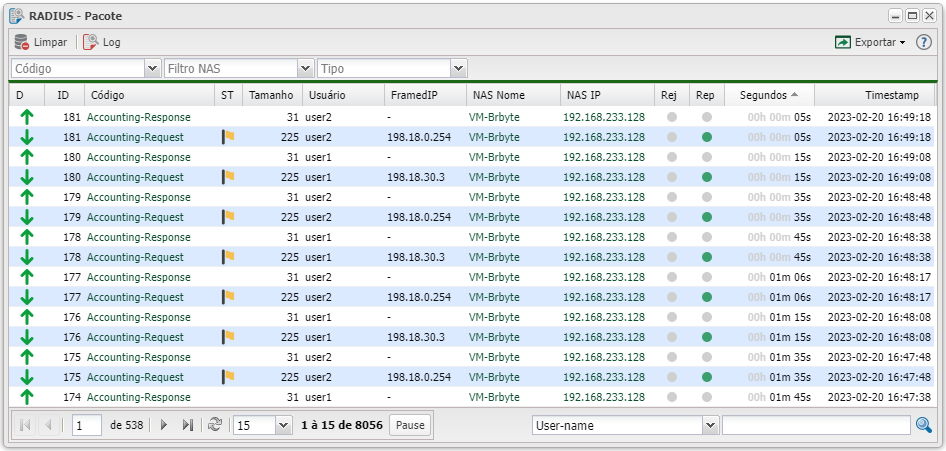
| Listagem e Status | ||
|---|---|---|
| Menu | Descrição | Exemplo |
| Código | Selecione o(s) código(s) da requisição/resposta do pacote para filtrar. | Access-Accept, Access-Request |
| Filtro NAS | Selecione o código NAS que deseja filtrar os pacotes. | Core (#172.16.117.6) |
| Tipo | Selecione o(s) tipo(s) de requisição/resposta. | Atualizado, Fechado |
| Após aplicar os filtros, poderá realizar a exportação desse relatório no formato: |
- | |
| Colunas Ocultas | Você pode complementar o seu relatório habilitando colunas ocultas dessa janela. Para aparecer a opção de colunas ocultas você deve passar o mouse em cima da coluna (qualquer coluna), então irá aparecer uma seta para baixo. Clique nela e vá na opção  |
- |
| Nesse campo você pode realizar buscar específicas. Primeiro marque a opção que se refere a busca, depois no outro campo escreve o que buscar conforme a opção marcada, por fim clique na |
- | |
